gpedit.msc是什么为什么会找不到?
gpedit msc怎么找不到?gpedit msc是windows系统的策略组文件,gpedit msc可帮助用户管理和设置系统,造成丢失的原因一般为病毒感染后,被杀毒软件隔离了,或者用户安装的系统非正版系统,造成文件缺失的造成的,用户可通过小编提供的方法进行尝试性修复,如果不行话,就是系统不完整的原因,具体的操作方法如下。

gpedit.msc找不到有哪些解决方法?
方法一、1、点击『开始』菜单
2、点击“运行”
3、键入"regedIT"(不包括感叹号)
4、在注册表键值HKEY_CURRENT_USERSoftwarePoliciesMicrosoftMMC
请将 RestrictToPermittedSnapins 的值设置为 0
方法二、1、点击『开始』菜单
2、点击“运行”
3、键入"regedit"(不包括感叹号)
4、在注册表键值 HKEY_CURRENT_USERSoftwarePoliciesMicrosoftMmc{8FC0B734-A0E1-11D1-A7D3-0000F87571E3}Restrict_Run
和HKEY_CURRENT_USERSoftwarePoliciesMicrosoftMMC{0F6B957E-509E-11D1-A7CC-0000F87571E3}Restrict_Run
请将 Restrict_Run 的值设置为 0
5、修改完毕后重启。
方法三、1、点击『开始』菜单
2、点击“运行”
3、键入"regedit"(不包括感叹号)
4、在注册表键值HKEY_CLASSES_ROOTCLSID{8FC0B734-A0E1-11D1-A7D3-0000F87571E3}InProcServer32
把其中的default改成:
%SystemRoot%System32GPEdit.dll
5、修改完毕后重启。
方法四、检查环境变量:
a、点击『开始』菜单
b、点击“控制面板”
c、在“控制面板”中打开“系统”
d、在“系统属性”中点击“高级”标签
e、在“高级”标签页中点击“环境变量”按钮
f、在“环境变量”中的“系统变量”框中的变量名为Path中修改变量值为:
%Systemroot%System32;%Systemroot%;%Systemroot%system32WBEM
方法五、运行regsvr32 filemgmt.dll
a、点击『开始』菜单
b、点击“运行”
c、键入"regsvr32 filemgmt.dll"(不包括感叹号)
方法六、如果组策略找不到 framedyn.dll,就可能会出现这种错误。如果使用安装脚本,要确保脚本置于系统路径中的%windir%system32wbem 目录下。默认情况下,%windir%system32wbem 已经存在于系统路径中,因此,如果您不使用安装脚本,就不可能遇到这个问题。或试着将将Framedyn.dll文件从windowssystem32wbem目录下拷贝到windowssystem32目录下!
输入gpedit.msc运行组策略 提示“找不到该文件,无法运行”
问题:一台BENQ R45 系列笔记本,原装Windows Vista Home Basic 系统,想通过组策略关闭UAC 功能,但是在“运行”对话框中输入“gpedit.msc ”后,Windows 却提示“找不到该文件,无法运行”。请问这是怎么回事?
问题分析:Windows Vista Home Basic 和Windows xP Home Edition 一样,都没有gpedit.msc ,也就是说运行不了组策略,那怎么办呢?其实早在Windows XP 时代就盛传着Home 版运行策略组的解决方案了,对于Windows Vista Home Basic ,该方案依旧有效,具体方法如下。
首先将VistaU 版(企业版或者商业版也可)内“WINDOWS system32 ”文件夹中的gpedit.msc 、fde.dll 、gpedit.dll 、gptext.dll 、wsecedit.dll 文件复制到HOME 版的" wINoows system32 ”文件夹中,然后在“开始”一“运行”中依次运行以下命令:" regsvr32 fde.dll ”、“regsvr32 gpedit.dll ”、" regsvr32 gptext.dll ”、“regsvr32 wsecedit.dll " ,分别注册这4 个动态数据库。接下来将Vista U 版的“WINDOWS inf”文件夹中的所有“*.adm ”文件复制替换到HOME 中,最后在“开始”->“运行” 输入" gpedit.msc ”便可以启动组策略了。
















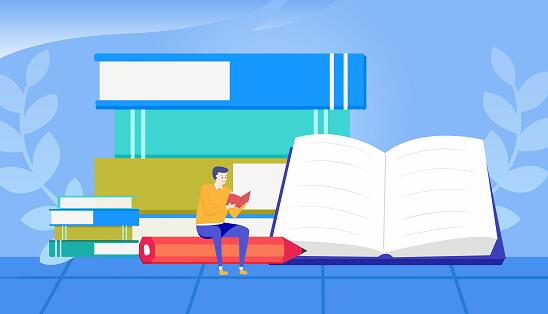



 营业执照公示信息
营业执照公示信息